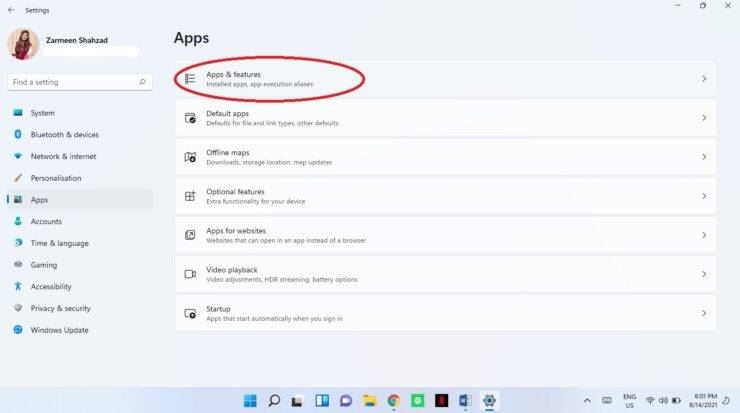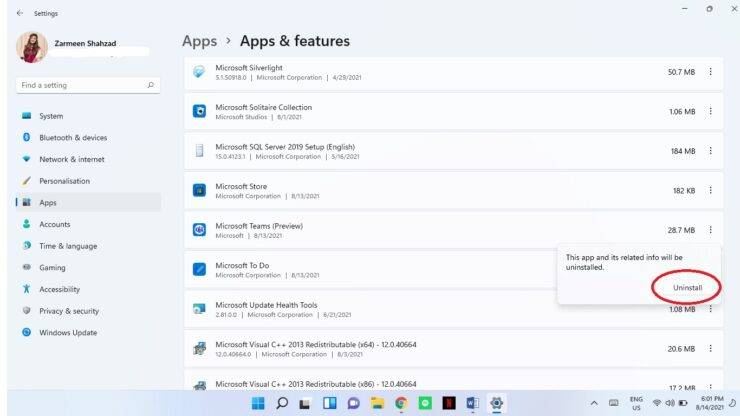Windows 11引入的功能之一是任务栏上的聊天图标。这是帮助与朋友、家人和同事建立联系的快捷方式。聊天图标基本上是微软团队的,但不是每个人都使用它。本教程将向您展示如何在Windows 11计算机上的任
务栏中隐藏或删除聊天图标
隐藏或删除 Windows 11上的聊天图标
您可以通过多种方式隐藏或删除图标。
隐藏图标
这是隐藏图标的最简单方法 – 右键单击聊天图标并从任务栏中选择隐藏。

设置
单击任务栏上的Windows 图标。 选择设置齿轮。

3. 从左侧窗格中 选择个性化。

4.在右侧窗格中向下滚动并选择Taskbar。

5. 单击它 展开任务栏项目选项。

6.将聊天图标旁边的切换开关关闭。

注册表编辑器
步骤 1:
按键盘上的Win + R快捷键打开运行框。

步骤 2:
键入regedit并按Enter。
第 3 步:系统
会询问您,是否允许此应用对您的设备进行更改?选择是。
第 4 步:
按Enter键入此路径: HKEY_CURRENT_USER\Software\Microsoft\Windows\CurrentVersion\Explorer\Advanced

步骤 5:
在右窗格中向下滚动并双击TaskbarMn。

步骤 6:
在数值数据中,输入0(零)。
步骤 7:
选择OK。

步骤 8:
重新启动系统。
如果您想恢复聊天图标,请按照上述所有步骤操作,并在第 6 步中,在数值数据中输入 1 而不是 0。
使用组策略编辑器隐藏或删除聊天图标
如果您拥有专业版的操作系统,此方法将适用于您。
使用快捷键Win + R打开运行框。
键入GPEDIT.MSC,然后按Enter键。
键入此路径并按 Enter:计算机配置 > 管理模板 > Windows 组件 > 聊天 (您也可以使用左窗格手动遵循此路径)
在右窗格中,双击任务栏设置上的配置聊天图标。
选择启用选项。
在状态下拉菜单中,选择隐藏。
按确定。
重新启动您的电脑。
如果您想要恢复图标,请按照上述所有步骤操作,但不要。5、选择未配置选项而不是启用。
通过卸载预览团队隐藏或删除聊天图标
如果您知道您永远不会在您的 PC 上使用 Microsoft Teams,您可以卸载该应用程序的预安装预览版本。
使用快捷键Win + I 打开设置。
从左侧窗格中 选择应用程序。

3.选择应用程序和功能。
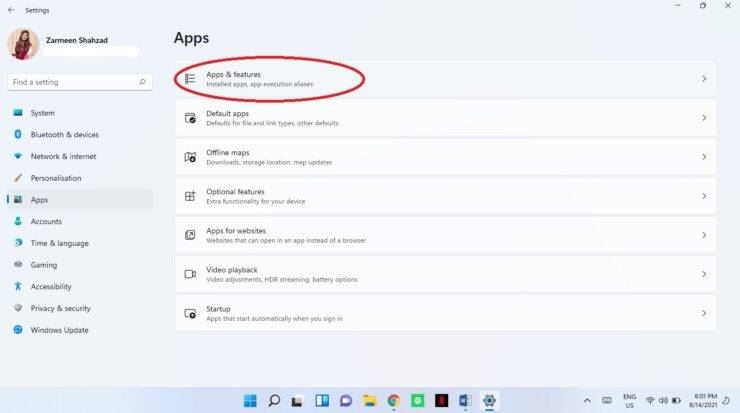
4.向下滚动并定位MicrosoftTeams(预览版)。
5.单击此选项旁边的三个垂直点,然后选择“卸载”。

6.确认您的选择。
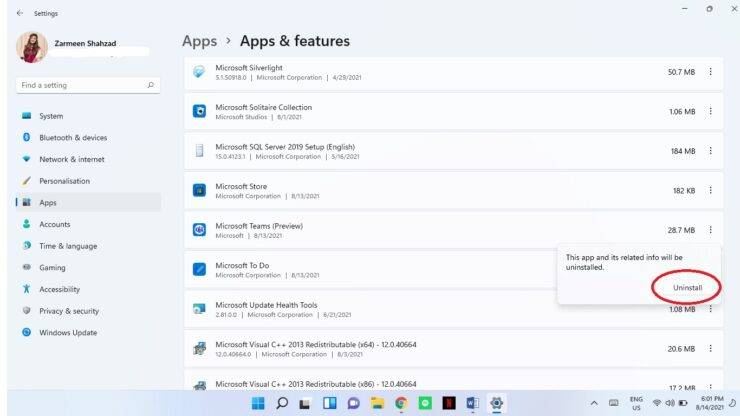
7. 重启系统。
以上便是小编为大家带来的如何在 Windows 11 计算机上的任务栏中隐藏或删除聊天图标的全部内容,希望对大家有所帮助,更多内容请继续关注站长博客。
推荐阅读:
Win11 Build 22000.120更新补丁KB5005188已推送(附修复、改进与已知问题汇总)
Win 11 Build 22000.120 (KB5005188) 更新了哪些内容(附下载+安装)
微软向 Beta 频道发布第一个 Win11 预览版 22000.100(附更新修复已知问题汇总)
Win11 Dev Build 22000.65开发预览版推送(附更新修复已知问题汇总)
Win11 Build 10.0.22000.51 预览版ISO镜像下载汇总(苹果M1也可用)
Windows 11 消费者版 (含家庭版 / 专业版 / 专业工作站 / 家庭单语言版)
Windows11 简体中文语言汉化包 完整版
Windows11怎么安装?Windows11系统安装图文教程(附Win11系统镜像文件下载)
Windows11怎么免费激活?Win11一键激活方法汇总(附安装密钥)
Windows11怎么完全汉化?Windows11彻底汉化详细图文教程
jsjswy